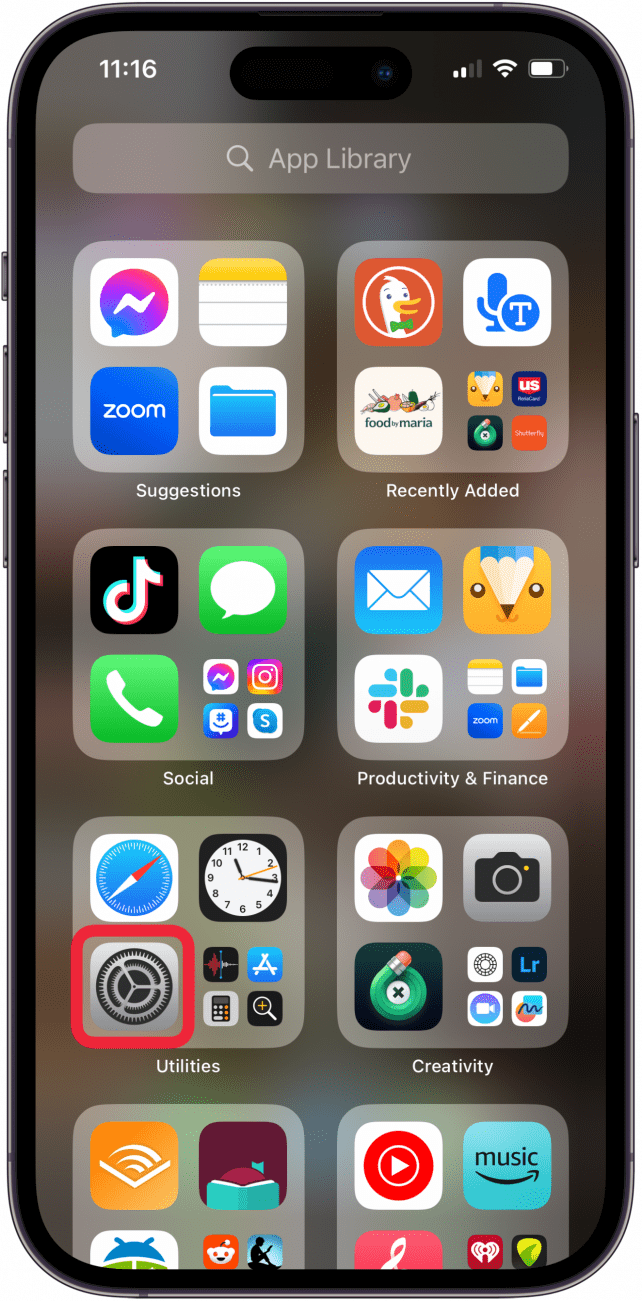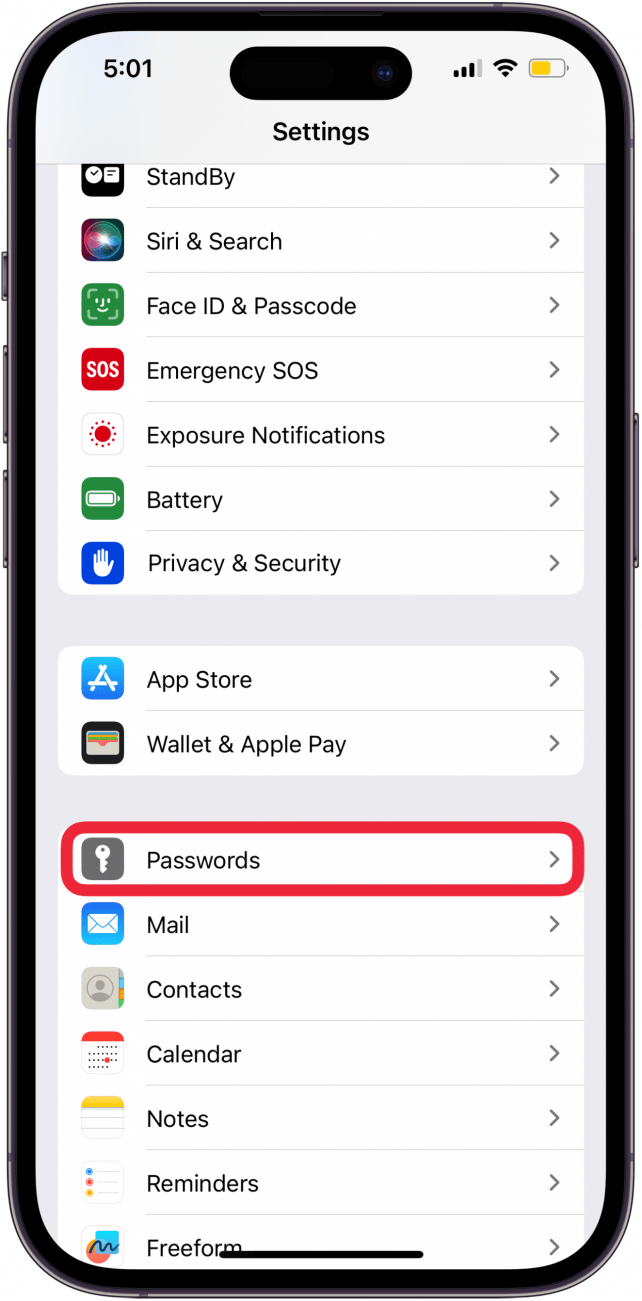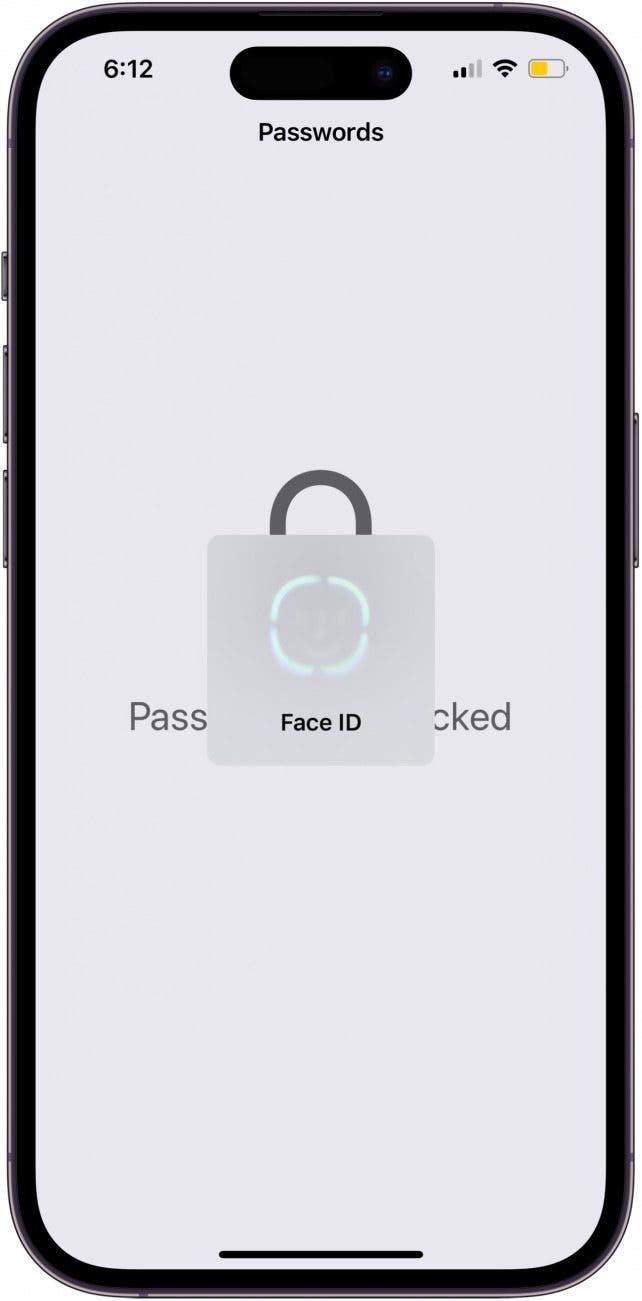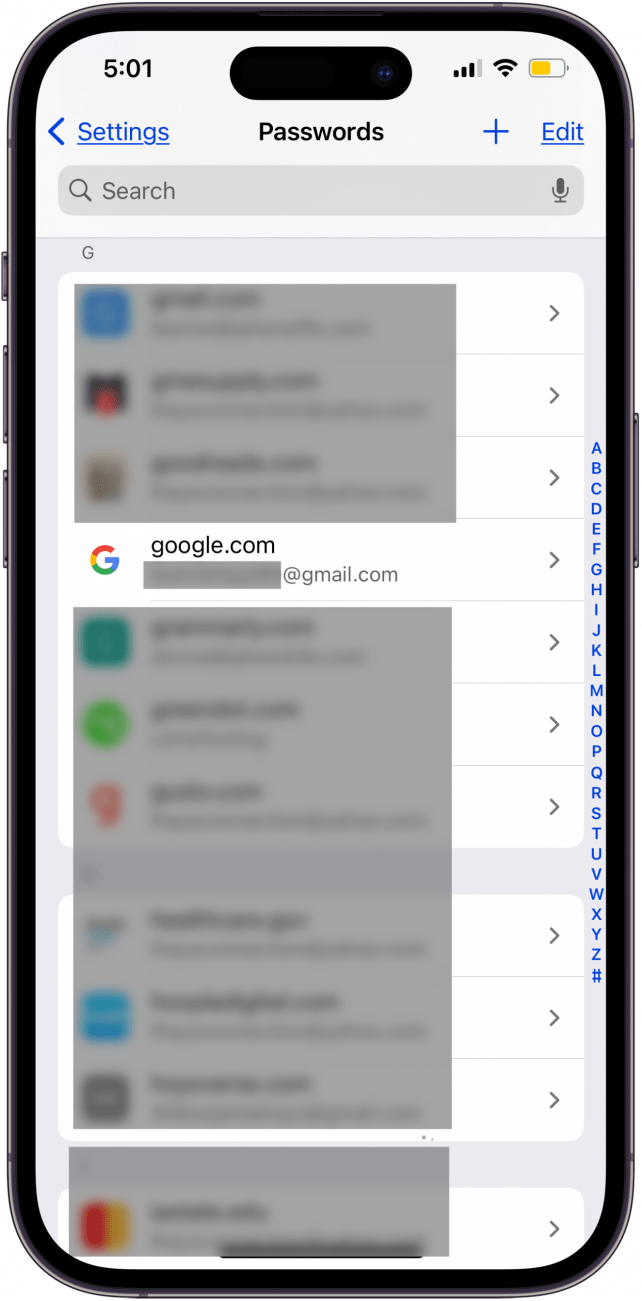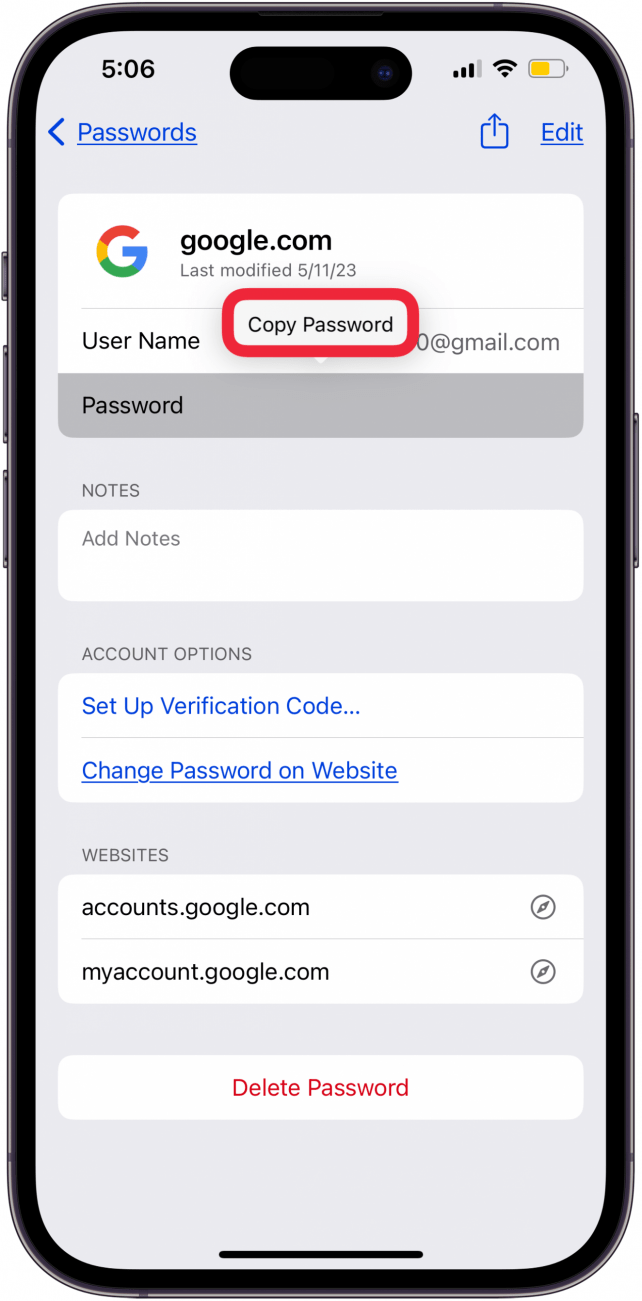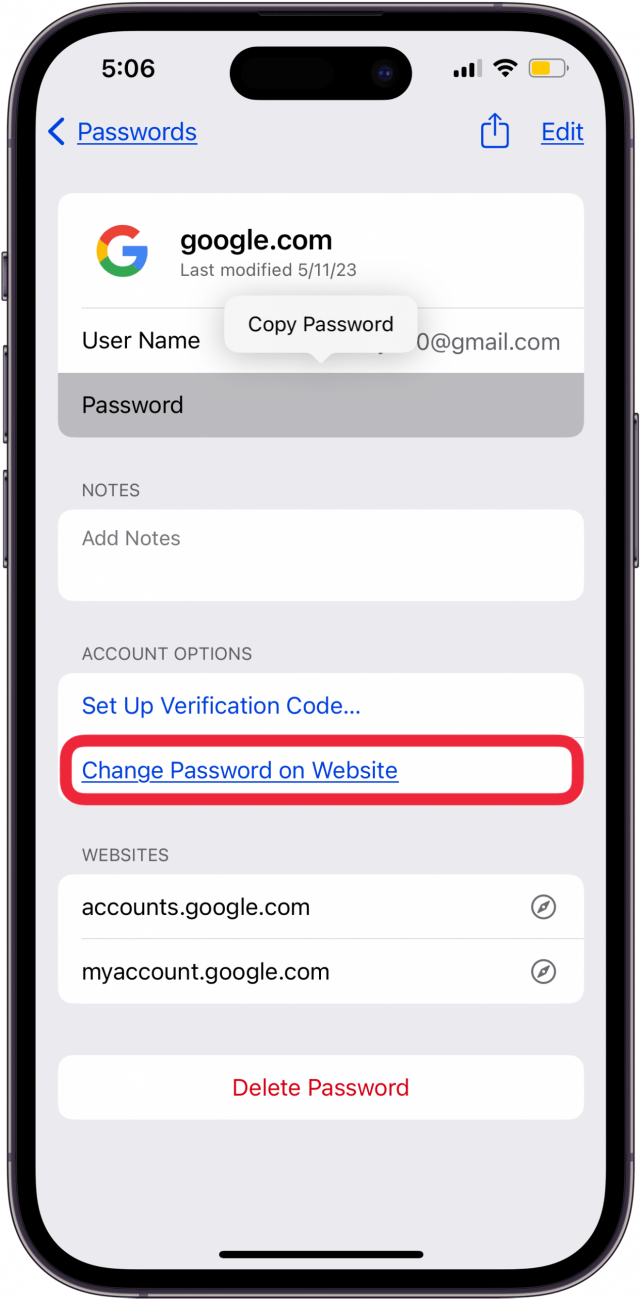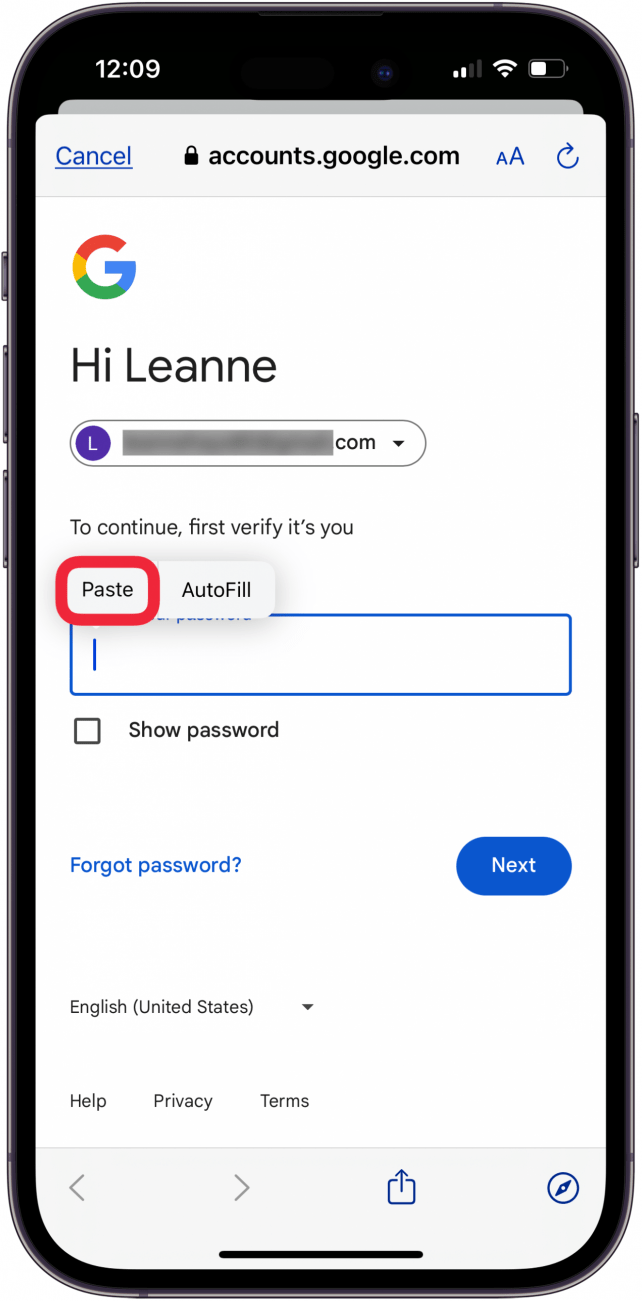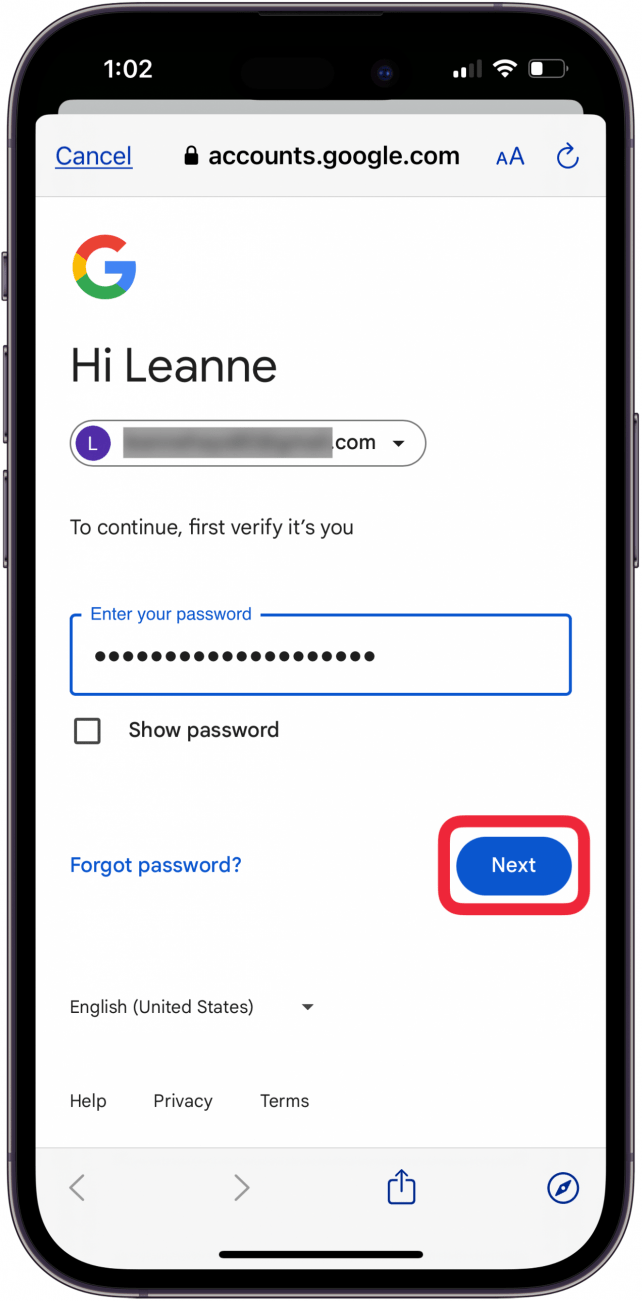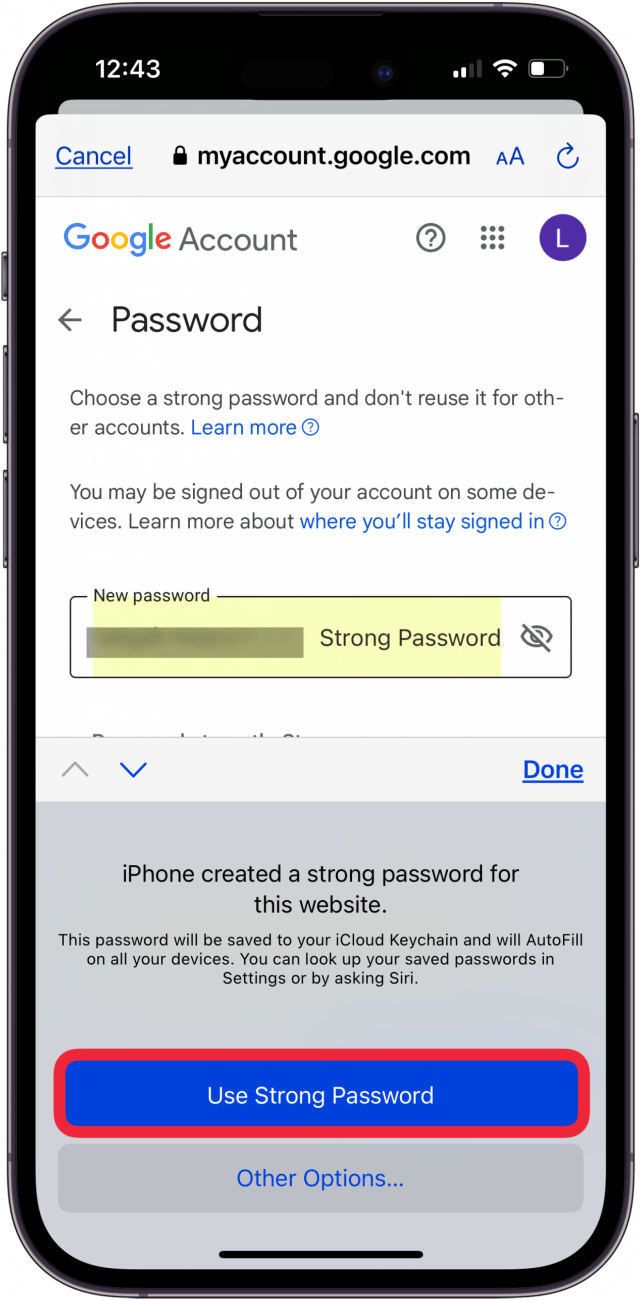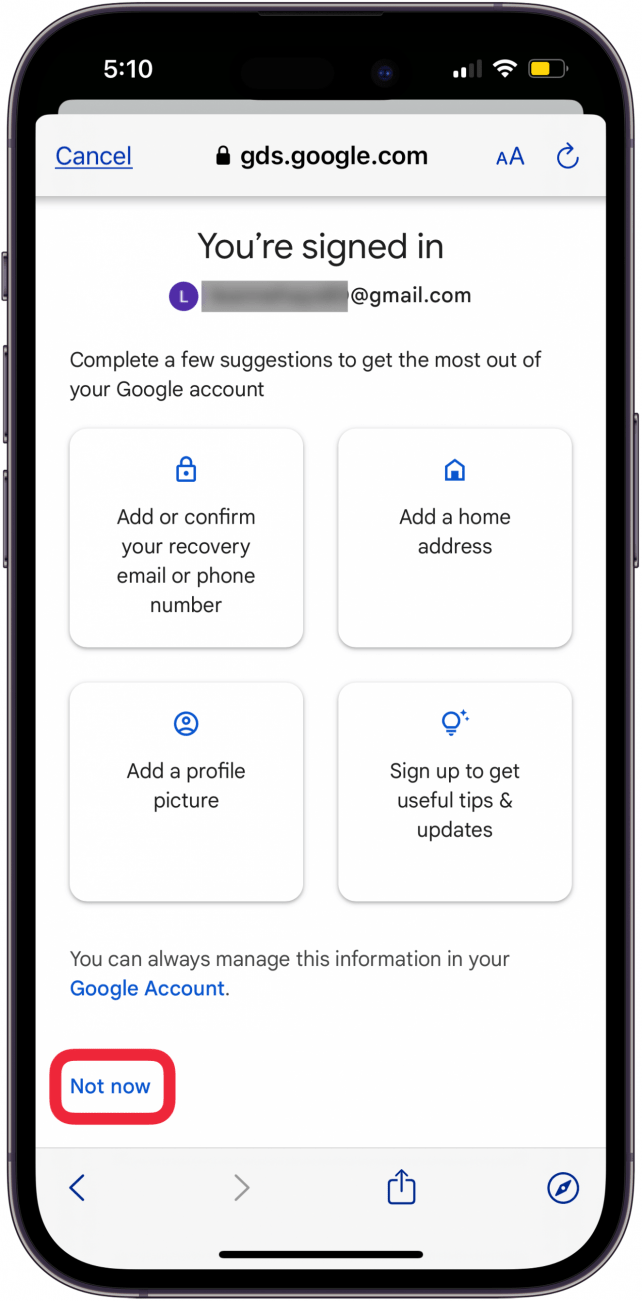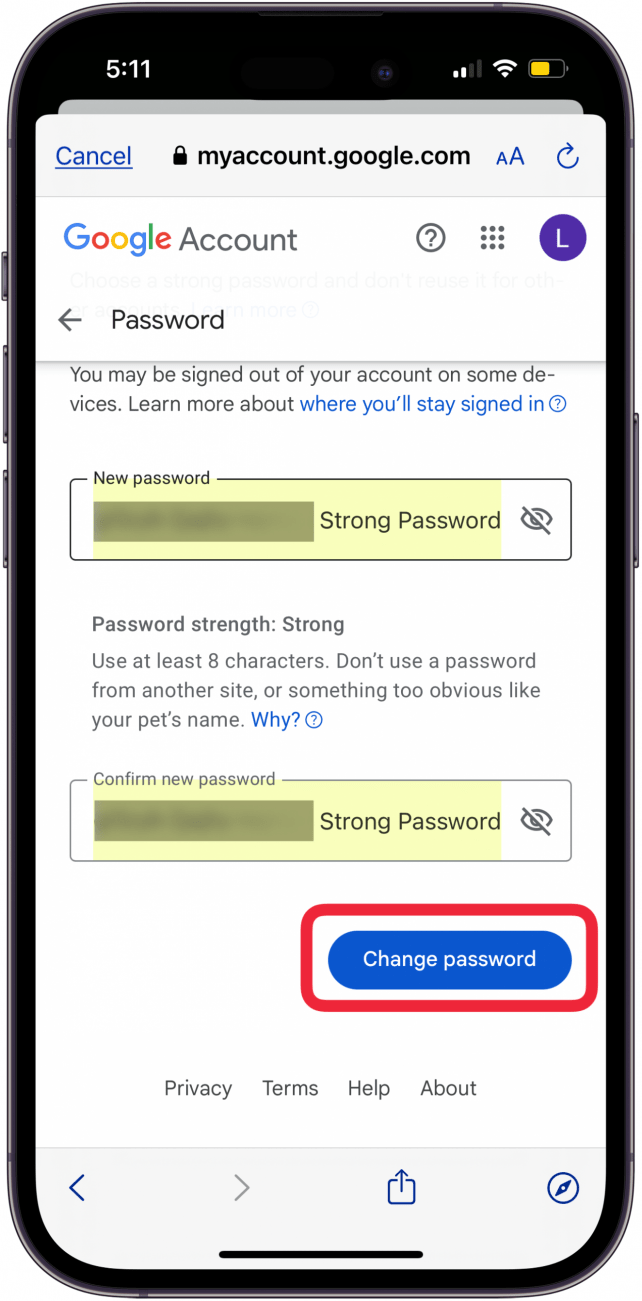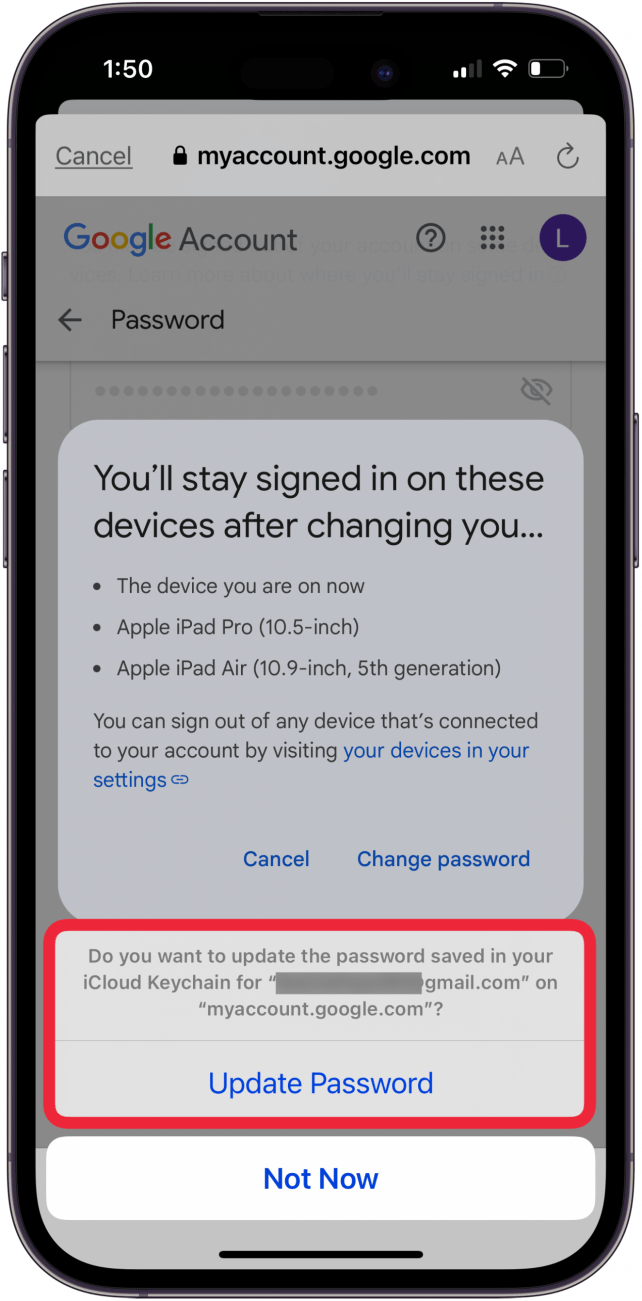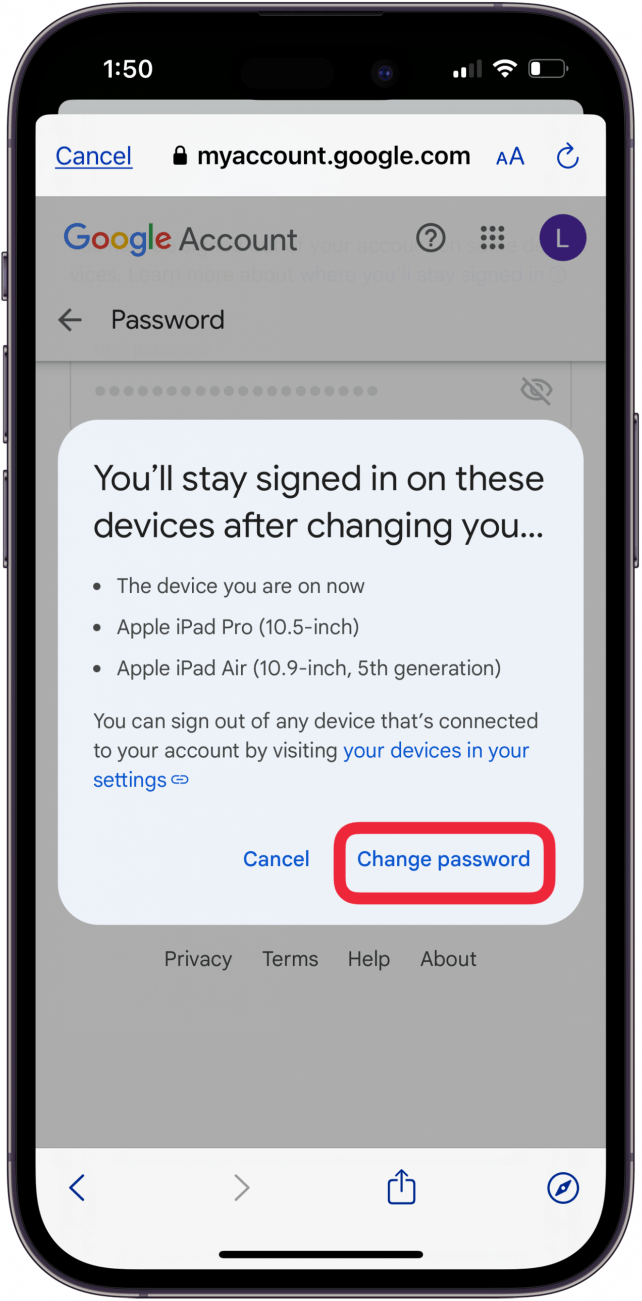Adakah masa untuk menukar kata laluan Google anda? Jika anda perlu bertanya, jawapannya mungkin ya. Jangan risau; Sama ada anda mempunyai ketakutan keselamatan baru -baru ini atau anda ingin menyegarkan semula maklumat log masuk anda secara proaktif, kami akan menunjukkan kepada anda cara menukar kata laluan Google anda dalam beberapa langkah mudah.
Cara menetapkan semula kata laluan untuk Google di iPhone & iPad
Saya belajar bagaimana untuk menukar kata laluan Google saya pada iPhone saya apabila telefon saya memberi saya cadangan keselamatan untuk menetapkan semula kata laluan kerana saya menggunakannya untuk akaun lain (bodoh, saya tahu, tetapi saya tidak selalu menjadi teknologi yang bijak!). Sekiranya anda perlu belajar bagaimana menukar kata laluan akaun Google untuk alasan yang sama, atau hanya kerana sudah seketika, inilah caranya:
- Buka aplikasi Tetapan .

- Ketik Kata Laluan .

- Masukkan kod laluan anda, atau gunakan ID FaceId atau Touch untuk mengakses kata laluan anda.

- Ketik Google atau Gmail .

- Ketik titik di medan Kata Laluan untuk mendedahkan kata laluan anda, kemudian ketik kata laluan salin .

- Ketik Tukar Kata Laluan di laman web untuk menukar kata laluan google anda.

- Sentuh dan tahan medan kata laluan, kemudian ketik Paste untuk memasukkan kata laluan yang anda disalin dalam langkah 5. Jika anda mempunyai lebih daripada satu akaun Google, anda akan memastikan bahawa yang betul dipilih.

- Ketik Seterusnya .

- Jika anda telah mengaktifkan keychain iCloud , ketik Gunakan kata laluan yang kuat . Ketik pilihan lain untuk menyesuaikan kata laluan anda lagi.

- Google mungkin mahu anda menambah maklumat ke profil akaun anda. Ketik tidak sekarang untuk teruskan.

- Ketik Tukar Kata Laluan .

- Ketik Kemas kini Kata Laluan untuk mengemas kini kata laluan anda di keychain iCloud anda.

- Ketik Tukar Kata Laluan sekali lagi untuk mengesahkan menetapkan semula kata laluan Google anda.

Sekarang anda tahu bagaimana menukar kata laluan Google anda pada iPhone atau iPad! Jika langkah -langkah ini tidak berfungsi untuk anda, sila hubungi Google Bantuan untuk lebih banyak sokongan. Juga, pastikan anda menyemak percuma kami Petua hari untuk tutorial Google dan Gmail yang lebih hebat!
 Temui ciri -ciri tersembunyi iPhone anda tip harian (dengan tangkapan skrin dan arahan yang jelas) supaya anda boleh menguasai iPhone anda hanya dalam satu minit sehari.
Temui ciri -ciri tersembunyi iPhone anda tip harian (dengan tangkapan skrin dan arahan yang jelas) supaya anda boleh menguasai iPhone anda hanya dalam satu minit sehari.
Soalan Lazim
- Bagaimana saya menukar kata laluan e -mel saya di iPhone saya? Kami mempunyai tutorial yang cepat dan mudah mengenai cara menukar kata laluan e -mel anda yang termasuk Gmail, Yahoo, Outlook, dan akaun lain.
- Bagaimana saya menetapkan semula kata laluan ID Apple saya? Kami mempunyai panduan langkah demi langkah untuk apa yang perlu dilakukan jika anda terlupa kata laluan ID Apple anda, dan bagaimana untuk menetapkan semula kata laluan ID Apple atau kata laluan iCloud anda .
- Bagaimana jika saya lupa kod laluan iPad atau iPhone saya? Jika anda terlupa kod laluan iPhone anda, kami mempunyai panduan yang menunjukkan kepada anda bagaimana untuk memulihkan kod laluan iPhone anda dengan iCloud, mod pulih, atau iTunes.